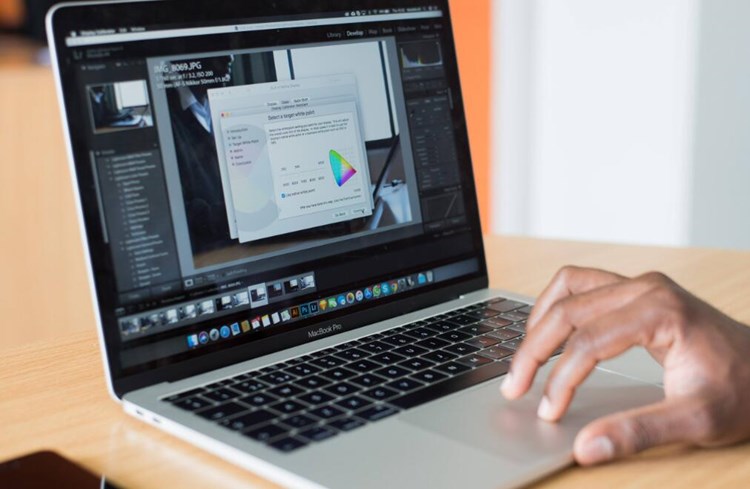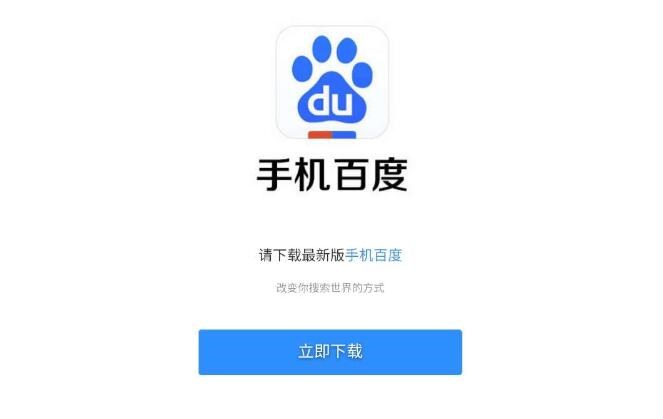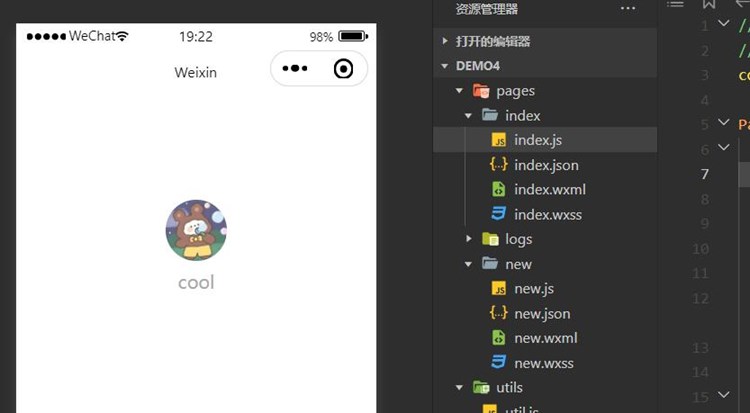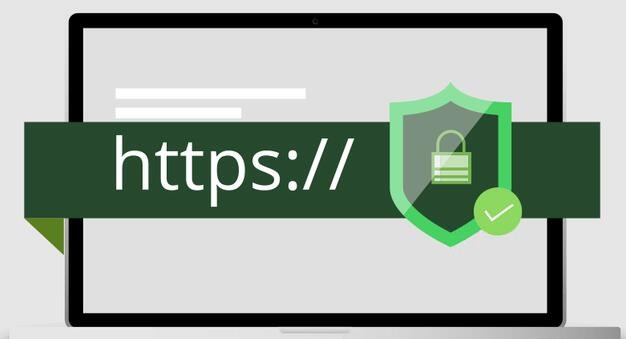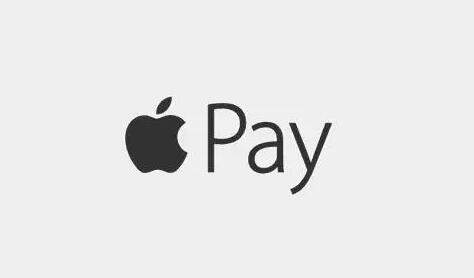在Linux系统中,tar是一个非常常用的打包工具。但是在Windows系统中,没有原生的tar命令,需要使用第三方工具来实现打包功能。本文将介绍在Windows系统中如何使用tar打包工具进行文件打包。
一、tar的原理
tar是一种文件归档工具,它可以将多个文件或目录打包成一个文件。在Linux系统中,tar的命令格式为:
tar [选项] [归档文件名] [被归档的文件或目录]
其中,选项centoslinux安装rpm包包括:
-c:创建一个归档文件;
-x:解压缩一个归档文件;
-v:显示归档文件的详细信息;
-f:指定归档文件名。
在Windows系
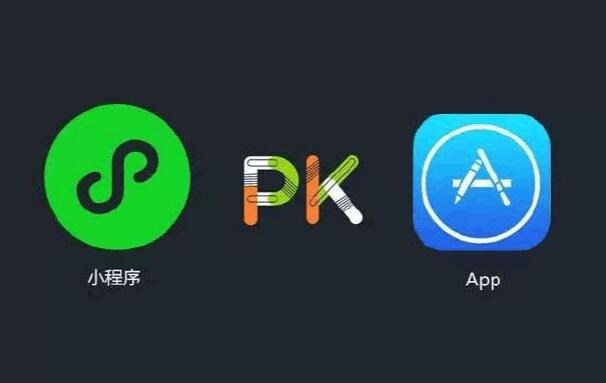
统中,我们可以使用第三方工具来实现tar的功能。
二、Windows下的tar工具
在Windows系统中,我们可以使用7-Zip、WinRAR等工具来实现tar的功能。这里我们以7-Zip为例,介绍如何使用7-Zip进行文件打包。
1. 下载并安装7-Zip
首先,我们需要下载并安装7-Zip。可以在官网https://www.7-zip.org/下载。
2. 打开7-Zip,选择需要打包的文件或目录
在安装完成后,打开7-yyz文件转exe文件Zip。选择需要打包的文件或目录,右键单击,选择“7-Zip”->“添加到归档”:
3. 设置打包选项
在弹出的“添加到归档”窗口中,可以设置打包选项。比如设置归档文件的格式、压缩级别等:
4. 点击“确定”进行打包
设置完成后,点击“确定”,7-Zip就会开始打包。打包完成后,会在原文件或目录所在的位置生成一个归档文件。
三、总结
在Windows系统中,使用tar打包工具可以方便地将多个文件或目录打包成一个文件,方便传输和备份。虽然Windows系统中没有原生的tar命令,但是可以使用第三方工具来实现tar的功能。本文以7-Zip为例,介绍了如何使用7-Zip进行文件打包。

 易嘉科技
易嘉科技